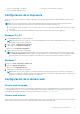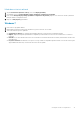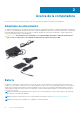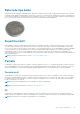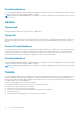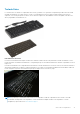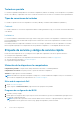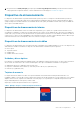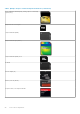Reference Guide
Teclado en pantalla
Los teclados en pantalla están disponibles en casi todas las computadoras y tabletas. Sin embargo, se usan en dispositivos con pantallas
táctiles, como tabletas y computadoras todo en uno. Puede seleccionar las teclas con un ratón o tocando las teclas en la pantalla táctil.
Tipos de conexiones de teclados
Los teclados se pueden conectar a la computadora con un cable (cableado) o mediante señales inalámbricas (inalámbrico).
Cableado
Los teclados cableados se conectan a la computadora mediante un cable (generalmente USB) y no necesitan otra fuente de alimentación,
como baterías.
Inalámbrica
Los teclados inalámbricos utilizan radiofrecuencia (RF) o Bluetooth (BT) para conectarse a la computadora. Se utilizan menos cables y
provee la flexibilidad de usar el teclado desde una posición más cómoda a unos metros de la computadora. Estos teclados necesitan
baterías para funcionar.
Un teclado que utiliza tecnología de RF normalmente se envía con un receptor, que deberá conectar a la computadora. Los teclados
Bluetooth pueden emparejarse con la tarjeta Bluetooth incorporada de la computadora o con un adaptador de Bluetooth externo.
Etiqueta de servicio y código de servicio rápido
Puede encontrar la etiqueta de servicio y el código de servicio rápido de la computadora en uno de los siguientes elementos:
● La etiqueta en la computadora o tableta.
● El mosaico de SupportAssist en la computadora. Para obtener más información, consulte Dell SupportAssist.
● Sitio web de asistencia de Dell en www.dell.com/support..
● Programa de configuración del BIOS
Ubicación de la etiqueta en la computadora
Computadoras portátiles: en la parte inferior, debajo del distintivo del sistema o en la bahía para batería
Computadoras de escritorio: en la parte posterior o superior del chasis de la computadora
Tabletas: en la parte posterior o inferior de la tableta
NOTA:
Para la ubicación específica de la etiqueta en el dispositivo, consulte la Guía de inicio rápido se incluye con su ordenador, o
bien consulte la configuración y las especificaciones en www.dell.com/support..
Sitio web de soporte de Dell
1. Vaya a www.dell.com/support.
2. Toque o haga clic en Detectar Producto y siga las instrucciones que aparecen en pantalla.
Programa de configuración del BIOS
1. Encienda (o reinicie) el equipo.
2. Cuando aparezca el logotipo de DELL, espere a que se muestre la solicitud de F2 y presione F2 inmediatamente para ingresar en el
programa de configuración del BIOS.
NOTA:
La petición de F2 permanece activa solamente durante un breve momento. Si deja pasar la petición, espere a que la
computadora se inicie y aparezca el escritorio; luego, apague la computadora y vuelva a intentarlo.
18 Acerca de la computadora